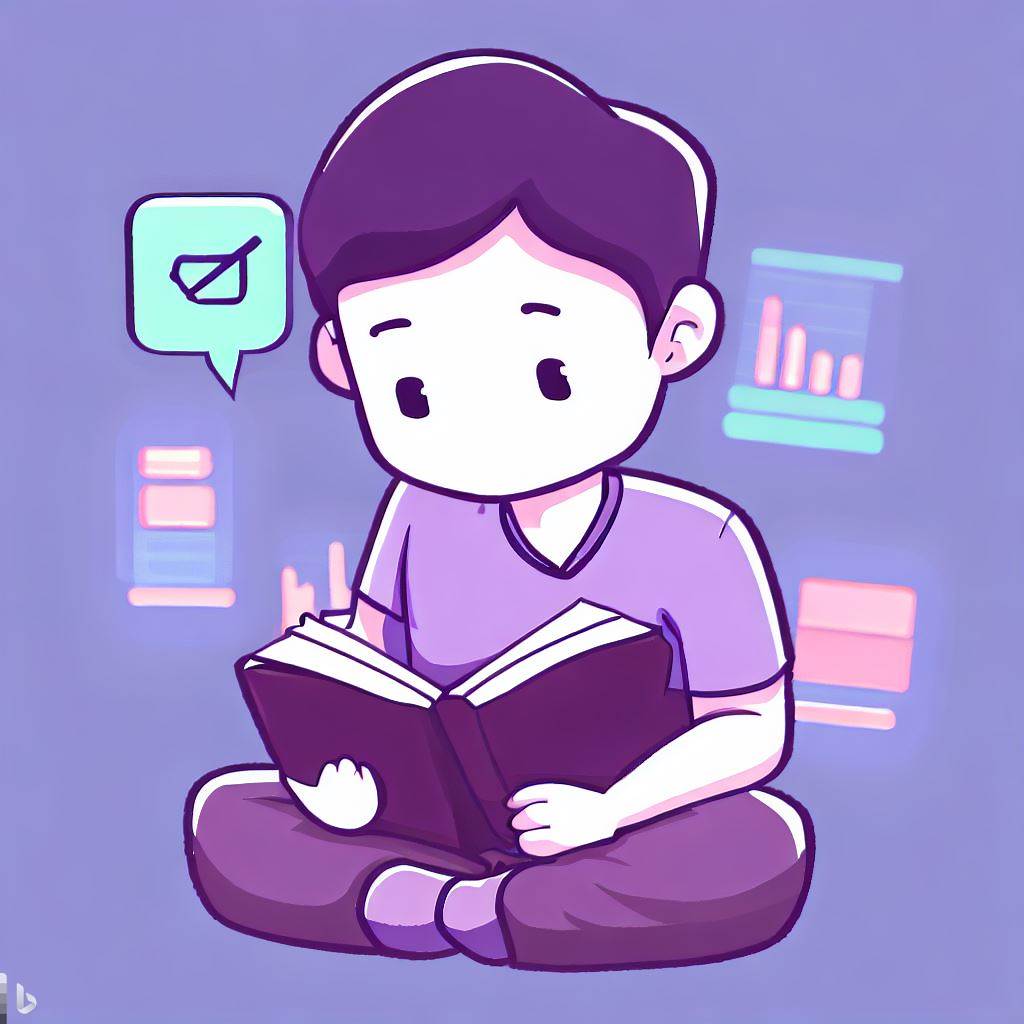| 일 | 월 | 화 | 수 | 목 | 금 | 토 |
|---|---|---|---|---|---|---|
| 1 | 2 | 3 | 4 | 5 | ||
| 6 | 7 | 8 | 9 | 10 | 11 | 12 |
| 13 | 14 | 15 | 16 | 17 | 18 | 19 |
| 20 | 21 | 22 | 23 | 24 | 25 | 26 |
| 27 | 28 | 29 | 30 | 31 |
- 2023학년도 대학수학능력시험
- 수학1
- 2025학년도 수능
- 240415m
- 미적분
- DeNA
- 고시엔 구장
- 수능
- 삼도극
- 15번
- 모의고사
- 한신 타이거스
- 30번
- 풀이
- 수학
- 문제
- 2024학년도 6월 모의고사
- 2024학년도
- 수학2
- 공통
- 해설
- 평가원
- 식 근사
- 22번
- 도형 근사
- 수열
- 정답
- 9모
- 모두 끝까지 파이팅!
- 2311
- Today
- Total
JS
맥북 사이드카 연결 오류, 아이패드에 연결할 수 없습니다 -455 해결법, 그 외 유용한 팁 본문
이 글을 찾아온 당신, 인터넷에 있는 여러 글을 보고 왔지만 여전히 연결 문제 해결을 못하고 계시군요.
저도 몇 번 고생했었는데, 우연한 계기로 알아낸 해결 방법을 공유하려 합니다.
여기에서는 오류코드 -455만 다루니, 다른 오류코드는 다른 게시글에서 해결 방법을 알려드리도록 하겠습니다.
*Ventura 13.2, Macbook Air M2 기준으로 작성됨*
'아이패드'에 연결할 수 없습니다. 기타 오류가 발생했습니다. (-455)
⬇️ 빠른 해결 방법 ⬇️
1. 실행하고 있는 애플뮤직을 종료(command + Q)해준다.
2. 다시 사이드카 연결 해본다.
아이패드를 활용해 들고 다니는 보조 모니터를 하나 만들 수 있는 사이드카기능, 멀티태스킹 할 때 유용하게 쓰입니다. 저는 멀티태스킹 작업을 하지 않을 때도 감성(간지)때문에 종종 사용하곤 합니다. 🤣
애플 기기를 사용할 때마다 감탄하는 점이, 한 기기를 사용하고 있을 때 다른 기기를 내려놓는 게 아닌 최대한 기능을 살려 활용할 수 있게 해 준다라는 점인 듯해요. 아이폰에서 검색하던 것을 아이패드로 옮겨와 한다던지, 맥북에서 아이패드로 키보드 및 마우스 페어링을 해 맥북 키보드로 아이패드에 타이핑 치는 것이 그 예시죠.

위 사진과 같이 아이패드에 연결할 수 없습니다. 기타 오류가 발생했습니다. (-455)라는 메시지가 나오면 도대체 뭐가 문젠지 답답하기만 하죠,

문제는 애플뮤직과 관련되어 보이더라고요. (아니면 Air play)
애플 뮤직 혹은 재생중, 재생했던 미디어 소스를 command + Q로 아예 종료해주고 다시 연결해보면 아래와 같이 연결이 잘 되는 것을 확인할 수 있습니다.

이로써 문제 해결, 잘 사용하면 됩니다.
사이드카 이용할 때 알아두면 유용한 정보

맥북 보조 모니터 연결하면 보조 모니터를 따로 설정할 수 있습니다. 사이드바 표기 여부, 터치 바 표시 여부, 애플펜슬의 이중 탭 활성화화 디스플레이 정렬이 그 예이죠.
여기에서는 디스플레이 정렬을 소개해보려고 합니다. 보조 모니터나 사이드카를 연결하면 맥북과 화면 각도, 높이, 위치 등이 어쩔 수 없이 다르게 되죠. 하지만 디스플레이 정렬을 하면 오른쪽 이미지처럼 자연스럽게 화면 위치 설정이 가능해집니다.
아이패드를 연결하고 정렬을 클릭하면 아래와 같은 창이 나옵니다.

아이패드의 실제 위치에 맞게 화면을 바꿀 수 있고 상하 조절을 할 수 있답니다. 아이패드를 클릭하고 위 아래로 이리저리 끌면서 잘 조절해 주면 아래와 같은 자연스러운 화면 정렬이 가능합니다.

자연스럽죠? 이렇게 함으로써 마우스를 보조 모니터로 옮겨도 자연스럽게 이어지기 때문에 마우스를 잃어버리는 일이 없어집니다.
설정할 때 너무 열심히 안 하셔도 됩니다.. 어차피 연결 해제하면 조절을 다시 해야 하기 때문에 ㅜ
'잡담' 카테고리의 다른 글
| MBO, MBR, MOR의 차이점/경영학원론/GPT-4 (0) | 2023.04.26 |
|---|